mac截图快捷键,详细教您Mac截图的快捷键是什么
- 分类:win8 发布时间: 2018年05月18日 00:00:00
平常看到好的文章段落总想分享给朋友,但是不会使用mac电脑截屏,这是很苦恼的,了解Mac自带截图功能的快捷键,每次要截图还要借助如QQ一类带截图工具的软件,非常繁琐。那么小编在这里分享一下mac电脑截屏快捷键是什么。
每个操作系统都有各自自带的特色截图功能,苹果电脑采用的是mac系统,一般使用该系统的用户相对较少,所以不少购买苹果电脑的朋友经常会遇到一些截图困扰,却不知道在哪里截图,下面,小编给大家带来了mac电脑截屏快捷键的图文介绍。
Mac截图的快捷键是什么
mac电脑截屏快捷键分享:
1、截取全屏:快捷键(Shift+Command+3)
直接按“Shift+Command+3“快捷键组合,即可截取电脑全屏,图片自动保存在桌面。
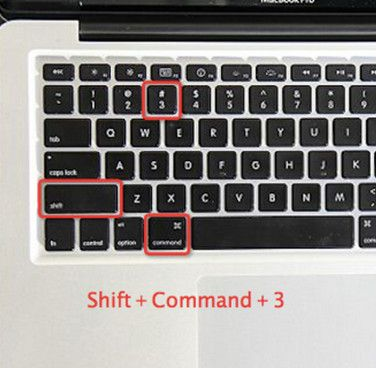
Mac电脑图解-1
2、截图窗口:快捷键(Shift+Command+4,然后按空格键)
-直接按“Shift+Command+4“快捷键组合,会出现十字架的坐标图标;
-将此坐标图标移动到需要截取的窗口上,然后按空格键;
-按空格键后,会出现一个照相机的图标,单击鼠标,图片会自动保存在桌面。

截图快捷键电脑图解-2
3、截取任意窗口:快捷键(Shift+Command+4)
-直接按“Shift+Command+4“快捷键组合,出现十字架的坐标图标;
-拖动坐标图标,选取任意区域后释放鼠标,图片会自动保存在桌面。

mac截图电脑图解-3
Command-Ctrl-Shift-3
对整个屏幕截屏,图片被保存到剪贴板(夹纸板)中。
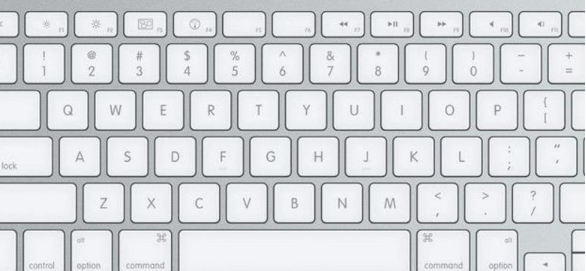
Mac电脑图解-4
这些快捷键都是系统的默认设置。
以上就是关于Mac截图的快捷键的技巧。
猜您喜欢
- 主板bios设置的方法2016/12/01
- U盘启动盘制作图解教程2016/12/30
- 已取消到该网页的导航,详细教您网页提..2018/10/05
- 重装系统对电脑的影响2019/07/16
- 最实用Win7旗舰版安装步骤教程..2016/12/09
- 笔者教你笔记本电脑什么牌子好..2019/02/19
相关推荐
- u盘量产原理与教程 2016-10-28
- rtl8187无线网卡驱动,详细教您rtl8187.. 2018-04-14
- docx文件怎样打开,详细教您如何打开Do.. 2018-01-25
- 怎样刷bios,详细教您如何快速成功刷bi.. 2018-01-12
- 小白教你怎么删除系统服务.. 2017-09-29
- 练习apk文件是什么?apk文件怎么打开?.. 2019-08-17




 粤公网安备 44130202001059号
粤公网安备 44130202001059号